iMac不調、連続フリーズに「???」Illustratorの自動保存設定の存在を知る!
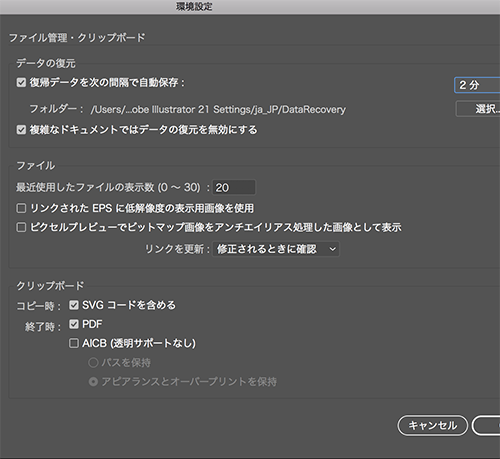
久々にイラストレーターと格闘していた。
作成していたのは「猟友会用の啓蒙用チラシ」、デビューはまだ先だが地域の広報誌にはさげてもらう企み。ちゃんとデビューさせてあげたいのでガンバロー!
今日の本題は、iMac君。
実は上記のチラシ作成中に「フリーズ」した。
昔(何年前だか)は日常茶飯事、Macといえばフリーズで、お仕事中のりんごはそれこそため息の数が多いか保存ボタンを押す回数が多いかというくらいフリーズ対策をしていた。
そんな時代も今は昔。作成途中で保存ボタンを押すなど滅多になくなったこの頃だった。
なので当然、「え!!!マサカ!!!!!」の事態。
そのうち回復するだろうと10分くらい待ってみた、、、、、「私の負け」。
しぶしぶ強制終了のために電源ボタンを押した。
「あ〜かれこれ1時間ほどのめんどくさい作業、もう一度やるか」と諦めながら再起動
すると!「おお」
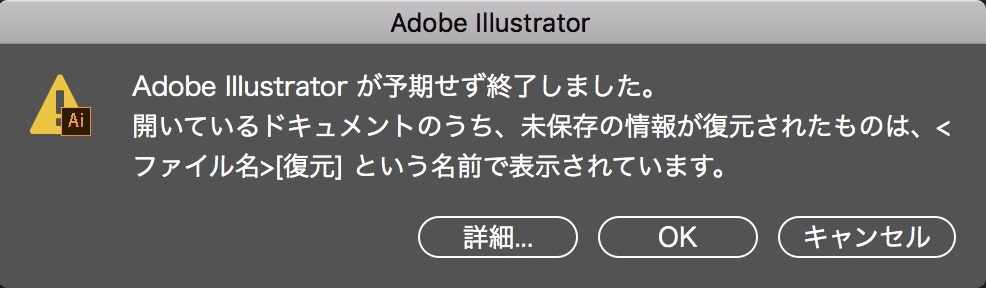
なんと、「復元」してくれるのか〜
知らなかったなんて恥ずかしいばかりだが(そんな状況に何年も遭遇しなかった)。
そんなことはどうでもいい「助かった!」「本当に助かった!」
でも、復元ファイルを開いて「保存ボタン」を押したらまたフリーズ!
「どういうこと?」
それから暫くすったもんだ
色々やった。
●USBマウスを疑った:Wifi経由なので取り外して、Mac純正マウスに交換
●USBのSSDケースを交換:実はこのiMacUSB経由のSSDでシステム起動している荒技で使用(もともと無茶させているので仕方ないが)いままで大丈夫だったのに、やっぱ無理かな〜。
とりあえずケースを別のに交換して使用してみることにした。
●他のアプリケーションを全て落としてメモリーを空ける
●イラストレーターの使用も暫くやめてみた
●勿論再起動
ところが、上記環境下で再び「フリーズ」、作業はなんちゃことないファイルの移動中、、、
下した結論
ずっと背後で動いていた「Adebe CCの クラウドとの同期」を止めてみた
↓↓↓↓↓↓↓
フリーズ現象は治った
「これか?!」
「多分、きっとこれだ!」
先日のMacBook突然死事件以来、デスクトップのデータバックアップ用に使用しているのだけれど「う〜ん、ちょっと利用方法を考えるかね〜」
とりあえずUSBケース買い直したり
内臓SSD計画なんて(保証期間内にやりたくない)案もあったので
「こんな問題ならよかったかも」
仕方ないので、AdobeCCの同期は「切」に
マウスも元に戻して問題なく使用中(^^)。
ちょっと、支離滅裂になったがこの記事の本題はこれ
Illustratorの自動保存設定が便利
それにしても、Illustratorのバックアップ機能には感動した。
デフォルトで2分に1度保存してくれていたんだ。「ありがとう」
ちょっと頻繁なので15分間隔に変更した。(15分くらいなら自分でリカバリーしよう)
クラッシュ後にドキュメントデータを復元する
次の環境設定を設定します(環境設定/ファイル管理・クリップボード/データの復元領域)。
- 復帰データを次の間隔で自動保存:データ復元を有効にするにはこのチェックボックスをオンにします。
- 間隔:間隔ドロップダウンリストから適切な期間を選択します。Illustrator はこの頻度で作品のバックアップを分単位で保存します。
ヒント:時間間隔が短すぎると、大規模なファイルや複雑なファイルの作業中に作業フローが中断されることがあります。時間間隔が長すぎると、クラッシュが発生した際に失われるデータが多くなる可能性があります。ご自身の判断で適切な値を設定してください。
- フォルダーと選択:バックアップファイルの保存先を選択します。
- 複雑なドキュメントではデータ復元を無効にする:データ復元を有効にすると、サイズの大きいファイルや複雑なファイルをバックアップするときに、Illustrator が一時停止することがあります。これにより、ワークフローが遅くなったり、中断される場合は、このチェックボックスをオンにして、データ復元を無効にします。
Illustrator がデータ復元中にクラッシュした場合、データ復元は自動的に無効になります。データ復元の再有効化は、環境設定パネル(Ctrl/Cmd+K)で設定できます。
次の環境設定を設定します(環境設定/ファイル管理・クリップボード/データの復元領域)。
- 復帰データを次の間隔で自動保存:データ復元を有効にするにはこのチェックボックスをオンにします。
- 間隔:間隔ドロップダウンリストから適切な期間を選択します。Illustrator はこの頻度で作品のバックアップを分単位で保存します。
ヒント:時間間隔が短すぎると、大規模なファイルや複雑なファイルの作業中に作業フローが中断されることがあります。時間間隔が長すぎると、クラッシュが発生した際に失われるデータが多くなる可能性があります。ご自身の判断で適切な値を設定してください。
- フォルダーと選択:バックアップファイルの保存先を選択します。
- 複雑なドキュメントではデータ復元を無効にする:データ復元を有効にすると、サイズの大きいファイルや複雑なファイルをバックアップするときに、Illustrator が一時停止することがあります。これにより、ワークフローが遅くなったり、中断される場合は、このチェックボックスをオンにして、データ復元を無効にします。
Illustrator がデータ復元中にクラッシュした場合、データ復元は自動的に無効になります。データ復元の再有効化は、環境設定パネル(Ctrl/Cmd+K)で設定できます。
